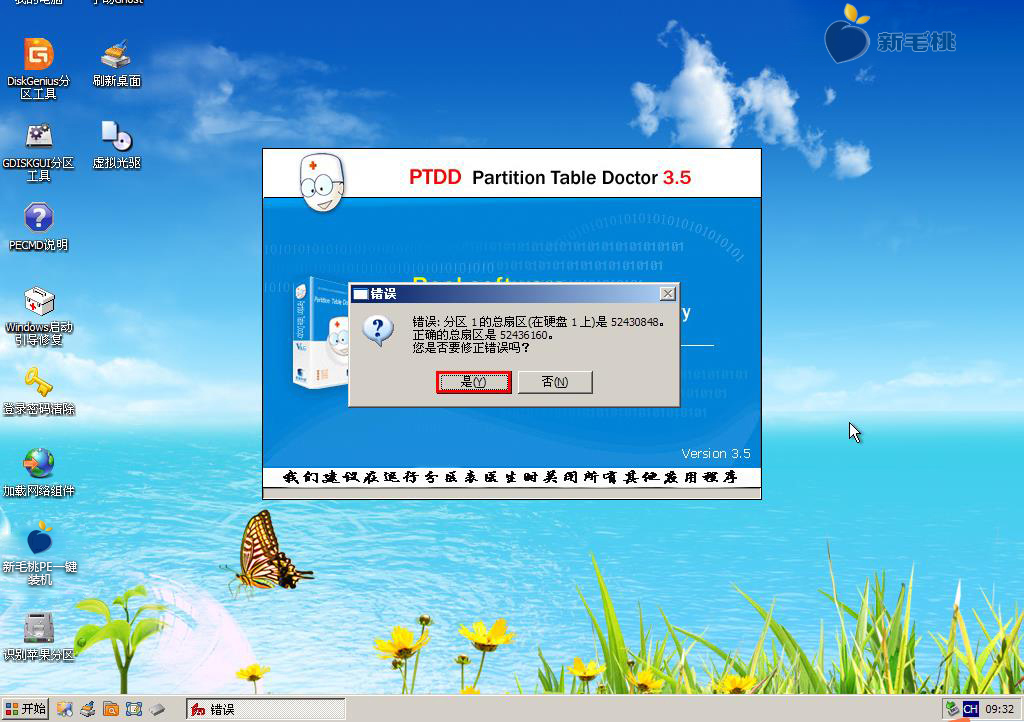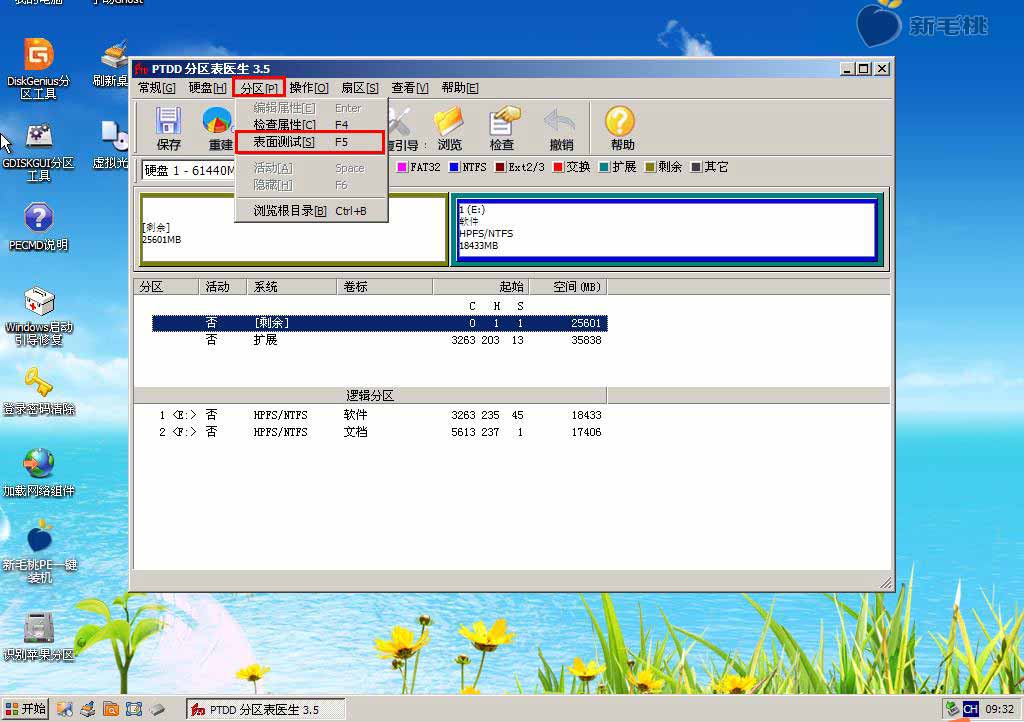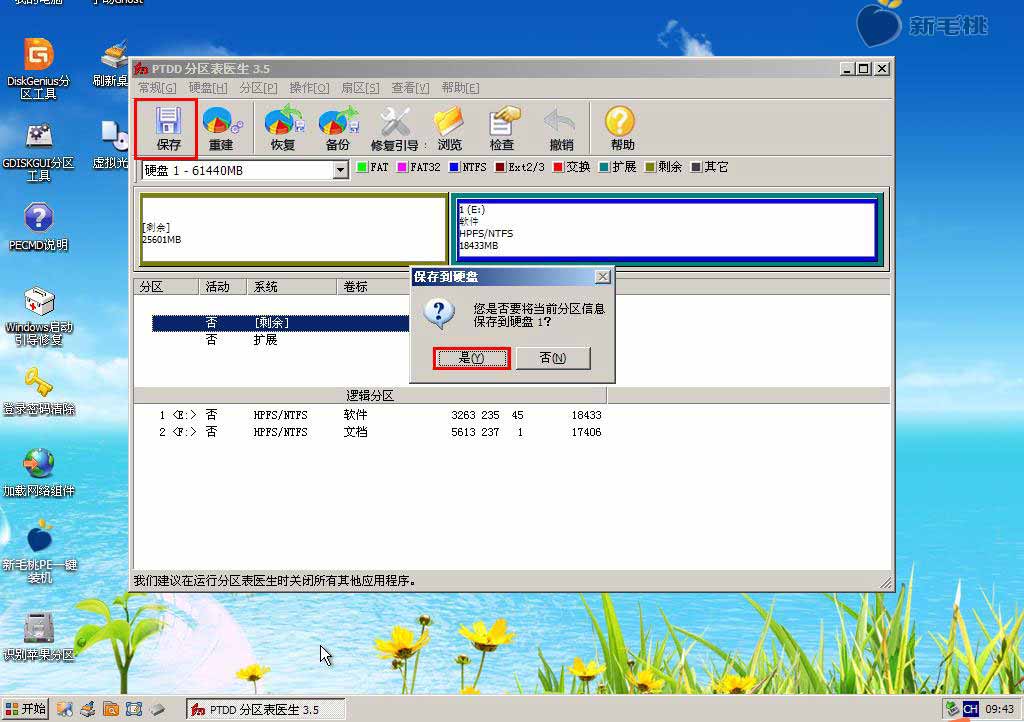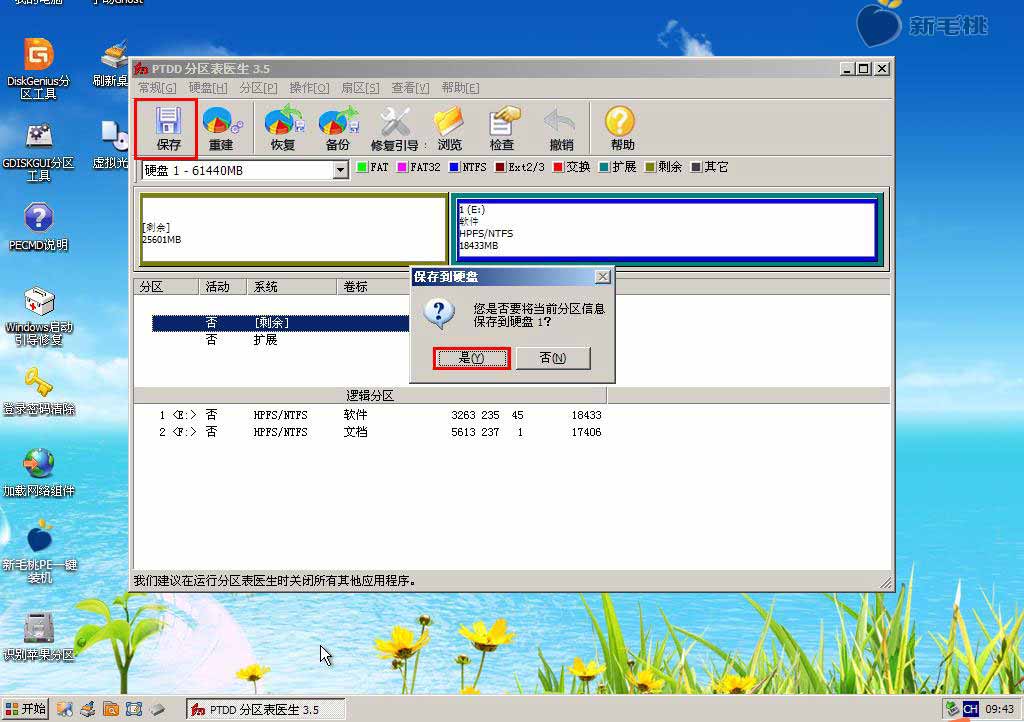硬盘使用久了,容易出现扇区损坏的情况。该怎样检测修复坏扇区呢?不少用户可能会借助DiskGenius分区工具、MaxDos工具箱来实现,其实u助手启动u盘中还有一款工具--PTDD分区表医生,也可以进行硬盘分区修复。接下来就跟小编一起看看该如何使用它吧!
1、将制作好的u助手v9.0启动u盘插入电脑usb插口,开启电脑,待出现启动画面后按快捷键进入到u助手主菜单页面,选择“【02】运行u助手Win2003PE系统(老机器)”,按回车键确认,如下图所示:
2、进入pe系统后,依次点击桌面左下角的“开始--程序--磁盘管理--PTDD分区表医生”打开工具,如下图所示:
3、此时工具会自动快速扫描一次,如果有问题,则会弹出错误提示窗口,询问是否需要修正错误,我们只需点击“是”即可,如下图所示:
4、错误修正完后,进入到工具主窗口界面,我们单击选中一个磁盘,然后点击上方的“分区--表面测试”,进行磁盘扇区检测修复操作,如下图所示:
5、待工具检测完成后,会弹出提示窗口,由于当前硬盘里没有坏扇区所以弹出检测无问题,我们点击“确定”,然后接着对其他磁盘执行相同操作,如下图所示:
6、所有磁盘都检测完成后,点击“保存”,在弹出的提示窗口中点击“是”确认执行,如下图所示:
7、完成上述操作后,关闭工具,此时会弹出一个窗口,提示重启电脑修改才会生效,我们只需点击“是”即可,如下图所示:
到此为止,通过u助手v9.0u盘启动PTDD分区表医生工具进行硬盘修复的方法就介绍完了,希望以上内容可以帮到有需要的用户。
责任编辑:u助手:http://www.uzhushou.cn